Heim >Software-Tutorial >Computer Software >So schließen Sie das leere Fenster in Vscode_Vscode-Tutorial zum Schließen des leeren Fensters
So schließen Sie das leere Fenster in Vscode_Vscode-Tutorial zum Schließen des leeren Fensters
- WBOYWBOYWBOYWBOYWBOYWBOYWBOYWBOYWBOYWBOYWBOYWBOYWBnach vorne
- 2024-04-02 15:30:17600Durchsuche
Der bekannte Code-Editor Vscode bietet viele leistungsstarke Funktionen, aber manchmal kann das Schließen des Fensters Benutzer stören. In diesem Artikel erklärt der PHP-Editor Zimo, wie Vscode leere Fenster schließt, um Benutzern eine bessere Verwaltung von Fenstern im Editor zu ermöglichen. Ich hoffe, dass Leser durch diese einfachen Tutorials den Vscode-Editor effizienter nutzen können.
1. Klicken Sie zunächst auf das Menü „Weitere Einstellungen“ in der unteren linken Ecke.
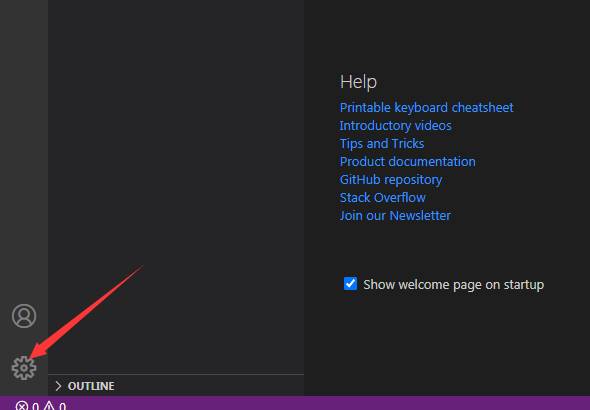
2. Dann erscheint das Dropdown-Menü und wählen Sie die Einstellungsoption aus.
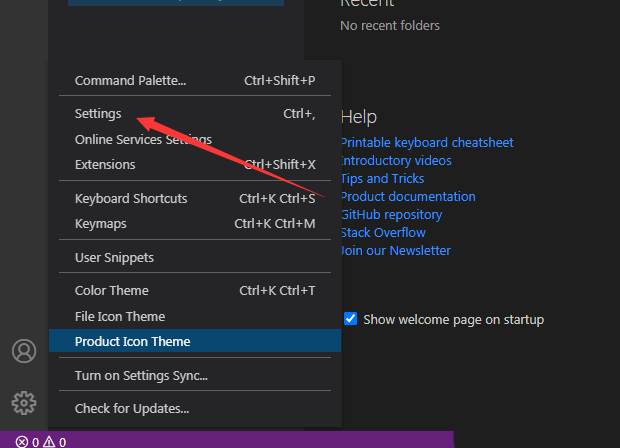
3. Klicken Sie links auf die Arbeitsbereichsoption.
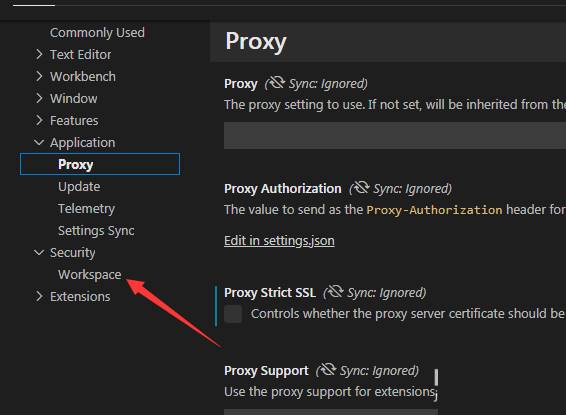
4. Deaktivieren Sie dann die Option „Fenster leeren“.
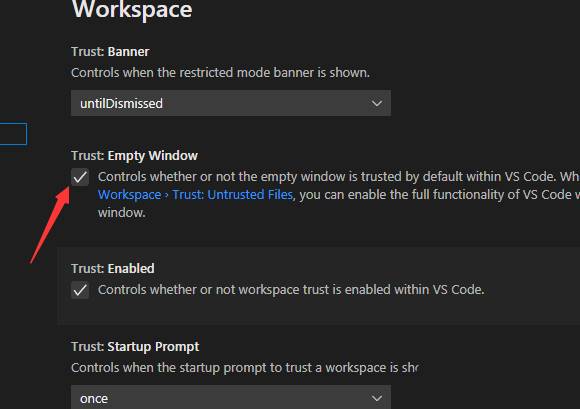
5. Nachdem Sie die Option „Fenster leeren“ deaktiviert haben, werden die Einstellungen automatisch gespeichert.
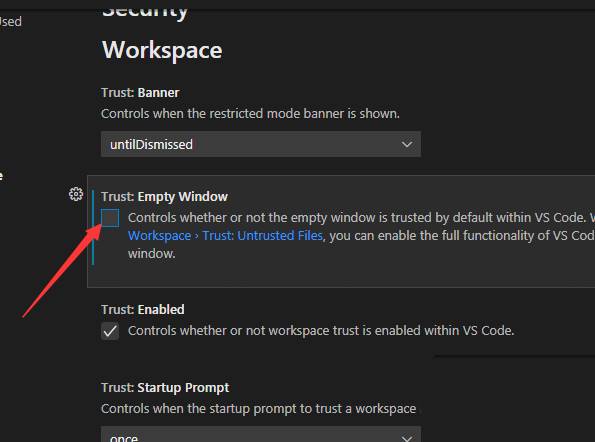
Das obige ist der detaillierte Inhalt vonSo schließen Sie das leere Fenster in Vscode_Vscode-Tutorial zum Schließen des leeren Fensters. Für weitere Informationen folgen Sie bitte anderen verwandten Artikeln auf der PHP chinesischen Website!

